Smartfony stały się integralną częścią naszego codziennego życia. Gdziekolwiek się wybieramy, nosimy ze sobą telefony. Nasze telefony mają nie tylko nasze kontakty, ale teraz przechowują nasze dane osobowe, wspomnienia, dane naszej karty, SMS-y, rozmowy telefoniczne, dokumenty i ważne pliki. Stali się naszymi codziennymi kierowcami. Ale co, jeśli przypadkowo zgubiłeś smartfon lub ktoś ukradnie go z kieszeni. To dla ciebie koszmar z dwóch powodów. Po pierwsze, ponieważ zgubiłeś swój smartfon, a po drugie, ponieważ zawiera on wiele informacji, które masz przy sobie. Odzyskanie tych informacji w twoich rękach jest jak spełnienie twojego życzenia.

Aby uniknąć takich okoliczności, należy wykonać kopię zapasową danych na smartfonie, aby móc je później przywrócić w trudnych sytuacjach. Co więcej, kolejną zaletą tworzenia kopii zapasowych danych w chmurze jest to, że możesz synchronizować lub uzyskiwać dostęp do swoich danych osobowych na różnych urządzeniach i platformach z dowolnego miejsca na świecie..
Możesz utworzyć kopię zapasową danych swojego smartfona, korzystając z usług Google lub aplikacji innych firm.
Oto kilka aplikacji do tworzenia kopii zapasowych i przywracania danych w chmurze,
1. Mobilna kopia zapasowa i przywracanie przez Avast

Avast jest jednym z najpopularniejszych producentów oprogramowania zabezpieczającego do urządzeń mobilnych i komputerów stacjonarnych, większość z nas mogła używać swoich produktów antywirusowych na komputerach PC w telefonach komórkowych. Ta aplikacja firmy Avast umożliwia użytkownikom tworzenie kopii zapasowych dzienników połączeń, kontaktów, rozmów SMS, aplikacji, zdjęć, filmów i muzyki w chmurze. Możliwość przesyłania filmów, muzyki i aplikacji wymaga zakupów aplikacji. Możesz zabezpieczyć przesyłanie i przywracanie za pomocą kodu PIN, automatycznie planować tworzenie kopii zapasowych.
Dostępność: Bezpłatnie w Google Play
2. Łatwa kopia zapasowa

Łatwa kopia zapasowa umożliwia utworzenie kopii zapasowej rejestru połączeń, kontaktów, SMS-ów, kalendarza, zakładek, słownika i aplikacji. Możesz tworzyć kopie zapasowe i przywracać je z karty SD, Gmaila, Dropbox i Dysku Google. Możesz tworzyć ich kopie zapasowe i zaplanować ich automatyczne tworzenie kopii zapasowych, a ponadto możesz nawet przeglądać kopie zapasowe.
Dostępność: Bezpłatnie w Google Play
3. Super Backup

Darmowa wersja zawiera reklamy, ale oferuje wszystkie funkcje, takie jak możliwość tworzenia kopii zapasowych aplikacji, kontaktów, SMS-ów, dzienników połączeń, zakładek i wydarzeń z kalendarza na kartę SD lub Gmaila, planowanie kopii zapasowych i przywracanie z plików kopii zapasowych.
Dostępność: Bezpłatnie w Google Play
4. Mobilne tworzenie kopii zapasowych i przywracanie danych firmy Trend Micro
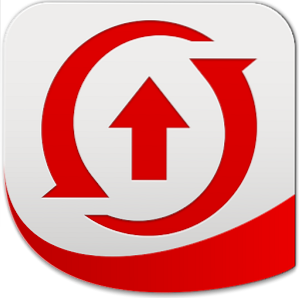
Inny renomowany producent oprogramowania antywirusowego i zabezpieczającego Trend Micro wymyślił tę mobilną aplikację do tworzenia kopii zapasowych dla smartfonów, która umożliwia tworzenie kopii zapasowych wszystkiego jednym dotknięciem, możesz tworzyć kopie zapasowe historii połączeń, SMS-ów, kontaktów, kalendarza, zdjęć, muzyki i filmów w chmurze. Darmowa wersja ma 50 MB pamięci online z opcją rozszerzenia do 5 GB za niewielką opłatą.
Dostępność: Bezpłatnie w Google Play
5. Kopia zapasowa w chmurze G
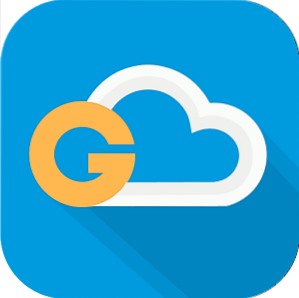
Aplikacja umożliwia tworzenie kopii zapasowych dzienników połączeń, wiadomości SMS, kontaktów, ustawień, dokumentów, muzyki, zdjęć i filmów w chmurze g, wolne miejsce wynosi do 10 GB, możesz również zabezpieczyć swoje dane za pomocą kodu dostępu. Możesz także tworzyć kopie zapasowe danych na zewnętrznych kartach SD. Przesyłanie danych jest zabezpieczone przez SSL i przechowywanie przez 256-AES. Aplikacja tworzy kopie zapasowe wszystkiego w chmurze Amazon. Możesz nawet zaplanować automatyczne tworzenie kopii zapasowych.
Dostępność: Bezpłatnie w Google Play
Innym sposobem tworzenia kopii zapasowych wszystkiego na smartfonie z systemem Android jest użycie usług Google lub kont Google.
ZOBACZ TEŻ: 10 najlepszych aplikacji do ochrony przed kradzieżą i wirusami na Androida
Oto jak wykonać kopię zapasową wszystkiego za pomocą kont Google na smartfonie,
1. Kopia zapasowa hasła WiFi, zakładek, ustawień i danych aplikacji
Można to zrobić, przechodząc do Ustawienia-> kopia zapasowa i resetowanie-> sprawdź kopię zapasową moich danych i Automatyczne przywracanie. Jeśli nie masz konta skonfigurowanego do tworzenia kopii zapasowych, poprosi Cię o dodanie konta.
2. Kopia zapasowa kontaktów
Możesz tworzyć kopie zapasowe kontaktów na karcie pamięci, na dysku Google, a nawet wysyłać pocztę do kogoś, kto korzysta z konta e-mail. W tym celu należy otworzyć aplikację dialera -> ustawienia -> import / eksport -> wybrać opcję eksportu do pamięci lub udostępnić widoczne kontakty. W ten sam sposób możesz przywrócić kontakty.
3. Importuj SMS-y za pomocą Hangouts
Nowa wersja aplikacji Hangouts umożliwia importowanie istniejących SMS-ów z karty SD. Chociaż do tworzenia kopii zapasowych będziesz musiał użyć aplikacji innej firmy, takiej jak Kopia zapasowa SMS +. Aby zaimportować SMS-y, będziesz musiał uruchomić Hangouts-> ustawienia-> SMS-> Importuj SMS.
4. Kopie zapasowe dokumentów za pomocą Dysku Google
Po prostu otwórz aplikację, wybierz pliki, które chcesz przesłać i gotowe, wszystkie wybrane pliki zostaną przesłane do chmury. Google oferuje 25 GB bezpłatnej przestrzeni dyskowej.
5. Tworzenie kopii zapasowych zdjęć i filmów za pomocą aplikacji Zdjęcia
Po prostu otwórz aplikację do zdjęć, kliknij opcję ustawień -> automatyczna kopia zapasowa -> włącz ją. Możesz także dostosować plan tworzenia kopii zapasowych za pomocą różnych opcji oszczędzania baterii i kosztów transmisji danych.
6. Tworzenie kopii zapasowych wydarzeń i przypomnień za pomocą aplikacji Kalendarz
Aplikacja Kalendarz automatycznie synchronizuje wszystkie wydarzenia, przypomnienia i urodziny na różnych urządzeniach Google. Możesz odznaczyć opcje, których nie chcesz synchronizować, otwierając aplikację Kalendarz -> ustawienia -> wybierz Konto -> odznacz opcje.
7. Kopia zapasowa notatek za pomocą Google Keep
Za pomocą tej jednej aplikacji możesz tworzyć kopie zapasowe wszystkich swoich notatek z różnych aplikacji. Po prostu otwórz aplikację, kliknij opcję ustawień -> wybierz opcję synchronizacji -> automatyczna synchronizacja danych aplikacji. Możesz uzyskać dostęp do wszystkich swoich notatek z dowolnego miejsca na świecie, odwiedzając keep.google.com w przeglądarce.
ZOBACZ TEŻ:
5 wskazówek, jak oszczędzać baterię w smartfonach z systemem Android
10 najlepszych aplikacji do edycji zdjęć dla smartfonów z systemem Android
Zdjęcie dzięki uprzejmości: Google Play, Flickr
 Gadgetshowto
Gadgetshowto


